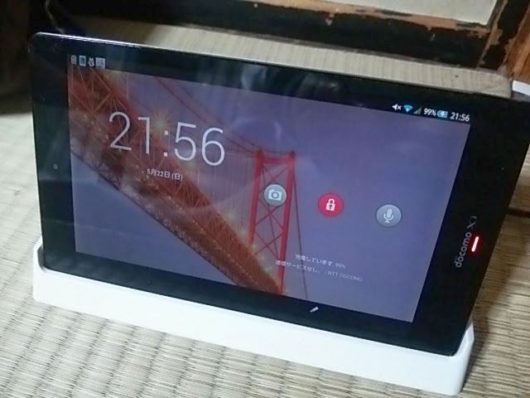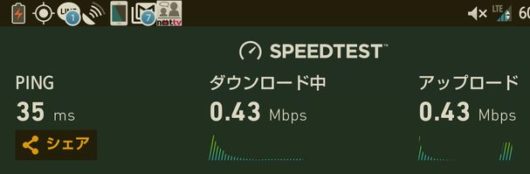中国の企業HUAWEIは国内外のメーカーの中でも安い割に性能のいい通信端末をラインナップしていて気になるメーカーの一つです。中国企業ということだけで拒否反応を示す方もおられるかも知れませんが、このブログでは過去にも中国メーカーの出しているラジオを評価させていただきましたが、小型で高性能なマルチバンドラジオを考えた時には日本国内のメーカーよりも中国のメーカーしか選択肢がないという現状もあります。中国企業が全てだめなのではなく、いいものは評価することも必要ではないでしょうか。
今回紹介するタブレット端末についても、実は以前に同じHUAWAIの作ったタブレットを購入していて、今でも問題なく使えています。ドコモが初めて出したWi-Fi専用の10.1インチタブレット初代「dtab docomo」がそれで、さすがにメインに持ち出すことはしませんが、ちょっとした調べものや寝室で動画やテレビを見るのには今でも重宝しています。
さらに、先日のニュースでHUAWAI製品の修理受付を全国のワイモバイルショップ経由で行なうことができるようになったということで、初期不良や保証期間のある時なら通販での購入でも安心して対面によるサービスが受けられるようになったのも安心できる材料の一つです。そんな中でネット上でかなり安くなっていたのがMediaPad T2 7.0 ProというLTE通信のできる7インチタブレットです。
もちろん、LTE通信が利用可能で新品の実勢価格が2万円を切るというのはどこか削らないとできないというのは十分承知の上、何ができないのかということを個人的な興味を中心にまとめてみました。
・防水および防塵機能はなし
・NFCもなし(当然おサイフケータイも使えません)
・テザリングはWi-FiおよびUSBのみ、Bluetoothテザリングは親子とも不可
・画面スクロールなどの画面を操作する際の反応が遅く誤認識も出やすい
・外装がプラスチック
・Wi-FiとBluetoothを同時に使うとWi-Fiが遅くなる(一つのアンテナで処理しているため)
・ワンセグやフルセグの搭載なし
以上のような機能に不満を感じる方はもう少し予算を追加して別のタブレットを買う方がいいと思いますが、スマホの方でおサイフケータイやワンセグ、防水機能のあるものを使っているなら、スマホでできないことを補完できる便利な端末になり得るものではないかと思います。私の場合、同じ7インチタブレットであるドコモの白ロムSH-08E(SHARP製)を自宅に置いてお風呂での利用を考えていて、その代わりとして持ち出すタブレットとしては悪くはないと思いました。
しかしそれでも、端末に入っているデータが抜かれてしまうのではないか? という不安を持つ方もいるかと思います。ただその点については個人的にどうこう意見できるレベルにはありませんし、ウィルスに感染すれば日本製のタブレットであってもデータを抜かれることには変わりありません。もちろん、過去の中国企業によるデータ集収について不安視する向きがあるのは仕方がないことです。私自身も積極的に中国のメーカーを推すわけではないのですが、タブレット端末の場合故障なく使えていたとしても処理能力の関係からメイン機でいられる期間が短くなる傾向もあるので、安くて普通に使えるものであったら用途にもよりますが安いものの方が新たに買い換えもしやすいという点で買いやすいということはあると思います。その点については、ぜひ日本企業にも廉価版でもそれなりに使えるSIMフリータブレットの開発をお願いしたいところです。
ちなみに、7インチという大きさを選んだのは安さという点もありますが、片手で持って大きめのスマホのように使えるギリギリの大きさであり、さらに本来のタブレットとしてもぎりぎりの大きさとしてバランスが取れているということがあります。8インチのモデルも現状ではほとんど同じ価格であるのですが、これだとちょっと片手で持つには大きくて重くなってしまう気が私にはして、小さなバッグに入れて持ち運ぶにはやはり7インチだと思っています。
注文したのは年末だったのですが、年が明け2017年に入りましたが、まだ品物が到着していないので、到着次第ここでその内容について紹介する予定です。
※HUAWEI MediaPad T2 7.0 Proについて書かせていただいた記事を以下にまとめさせていただきました。興味がある方はどうぞリンク先の記事もご参照下さい。
・その1 購入前に気を付けたいこと
・その2 購入までの紆余曲折と利用SIM
・その3 ファーストインプレッション
・その4 私のお気に入りアプリ